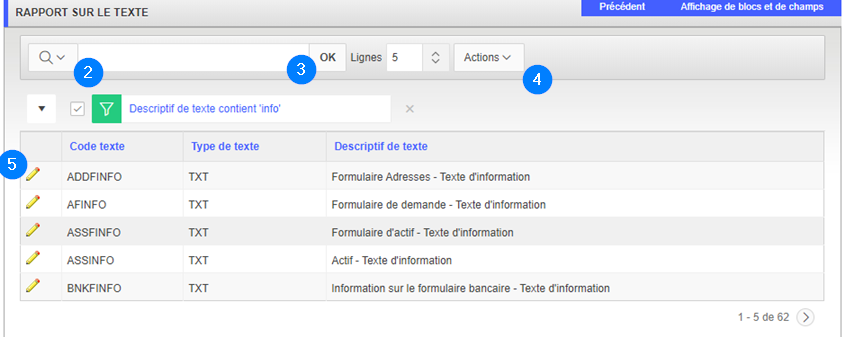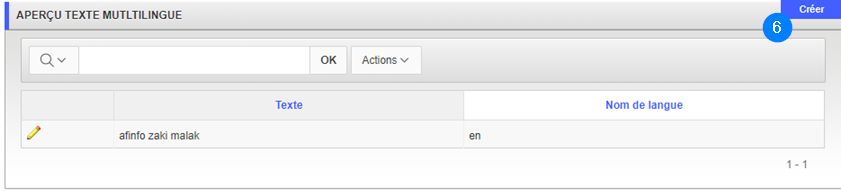Afficher les définitions de texte
Cette partie du guide explique comment afficher les définitions de texte et ajouter la langue des lignes et du texte.
Étape 1 - Aller à la page Définition de texte
- Cliquez sur le lien Paramètres en haut à droite de l'application puis sur l'onglet Définition du texte. Cette action ouvre la page Rapport sur le texte;

Étape 2 - Faire les modifications dans la page Définition de texte
- Dans le champ de recherche marqué par l'icône loupe, utilisez la liste déroulante pour choisir une colonne en particulier puis tapez les premiers caractères de l'élément recherché;
- Cliquez sur le bouton OK. Cette opération permet de personnaliser la recherche et d'appeler les éléments à l'écran plus facilement;
- Pour personnaliser la recherche d'une autre manière, cliquez sur la liste déroulante Actions et faites un choix;
- Cliquez sur l'icône de modification (crayon) du champ ou du bloc approprié. Cette action ouvre la page Texte;
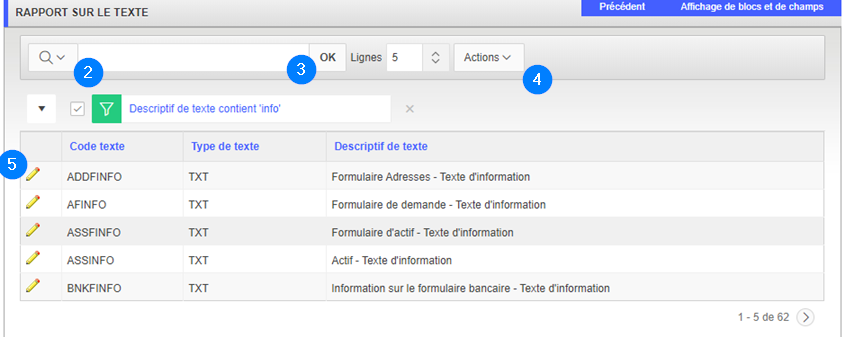
Étape 3 - Créer un rapport de texte multilingue
- Dans la section Aperçu texte multilingue, cliquez sur le bouton Créer. Cette action ouvre une fenêtre contextuelle;
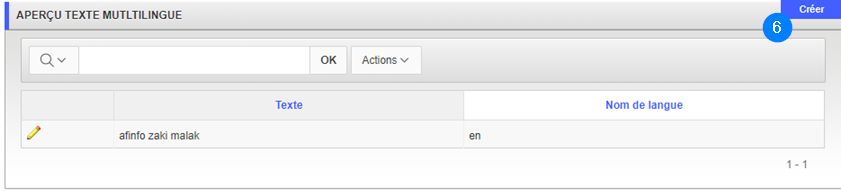
- Sélectionnez la langue à l'aide de la liste déroulante;
- Entrez le texte dans le champ réservé à cet effet;
- Cliquez sur le bouton Créer. Cette action crée le rapport de texte multilingue et met à jour la section Aperçu texte multilingue.